Konvertieren von Bildschirmaufnahmen
Möglicherweise gibt es Programme, die das Format Ihrer Aufnahme nicht unterstützen. Um solche Probleme zu beheben, können Sie Ihre Mediendateien in ein geeignetes Format konvertieren. Das Konvertierungsassistent können Sie Ihre Bildschirmaufnahmen in WMV, AVI, WebM oder H.264 (MP4) -Format für die einfache Freigabe konvertieren.
Um Ihre Bildschirmaufnahmen zu konvertieren:
Klicken Werkzeuge >> Konvertieren. Fügen Sie die Dateien, die Sie konvertieren möchten, mit der Hinzufügen Schaltfläche oder durch Ziehen und Ablegen der Dateien in die Liste für die Konvertierung.
Auswählen von Ausgabeformat und Profil
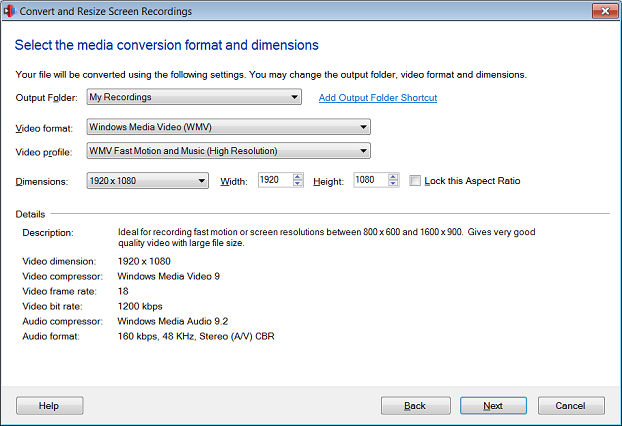
Kleinere Abmessungen bedeuten weniger Belastung für den Prozessor.Wählen Sie die Dimensionen der Ausgabedatei aus Maße Dropdown-Liste.Sie können die Höhe und die Breite anpassen.Wenn die Sperren Sie dieses Seitenverhältnis Kontrollkästchen ausgewählt ist, wird die Höhe und die Breite proportional beibehalten.
Ausgabeeinstellungen festlegen
Wählen Sie einen Ordner von der Mappe Dropdown-Liste, um die Ausgabedatei zu speichern. Sie können die Ausgabedatei an einem anderen Ort speichern, indem Sie die Taste drücken Fügen Sie die Verknüpfung zum Ausgabeordner hinzu Verknüpfung.
|